Bitta sahifaning yo'nalishini o'zgartiring. Yozuvchi: alohida sahifalarning yo'nalishini o'zgartiring
Odatiy bo'lib, LibreOffice muharririda sahifa odatdagi A4 varag'iga o'xshaydi va portret yo'nalishiga ega. Bu juda zarur, chunki aksariyat ofis hujjatlari, tezislar, kurs ishlari va tezislar uchun bu odatiy yo'nalishdir.
Ammo landshaft formatida joylashtirilishi kerak bo'lgan bir qator hujjatlar mavjud, masalan, keng jadvallar yoki qandaydir diagrammalar. Microsoft Office bularning barchasini juda sodda qiladi, ammo Libre biroz boshqacha. Ushbu maqolada biz LibreOffice-ni qanday yaratishni ko'rib chiqamiz manzara sahifasi turli xil yo'llar.
LibreOffice-da landshaft sahifasini qanday yaratish
Eng oson yo'li - hujjat manzarasida barcha sahifalarni yaratish kerak bo'lganda. Keyin bu nisbatan oson. Faqat menyuni oching "Formatlash" -> "Sahifa"keyin yorliqqa o'ting "Sahifa":


Bu erda siz kalitni joyidan siljitishingiz mumkin "Kitob" yilda "Albom":


Bundan tashqari, o'sha oynada siz maydonlarni sozlashingiz mumkin. Quyidagi usullar birinchisiga qaraganda ancha murakkab emas, ammo libreoffice-da qanday ishlashni sizga aytib berishadi albom varag'i to'plamdan faqat bittasi. Buning uchun kursorni kerakli banddagi birinchi xat boshining boshiga qo'ying, so'ngra ustiga o'ng tugmasini bosing, tanlang "Sahifa ..."keyin yorliqqa o'ting "Boshqaruv":
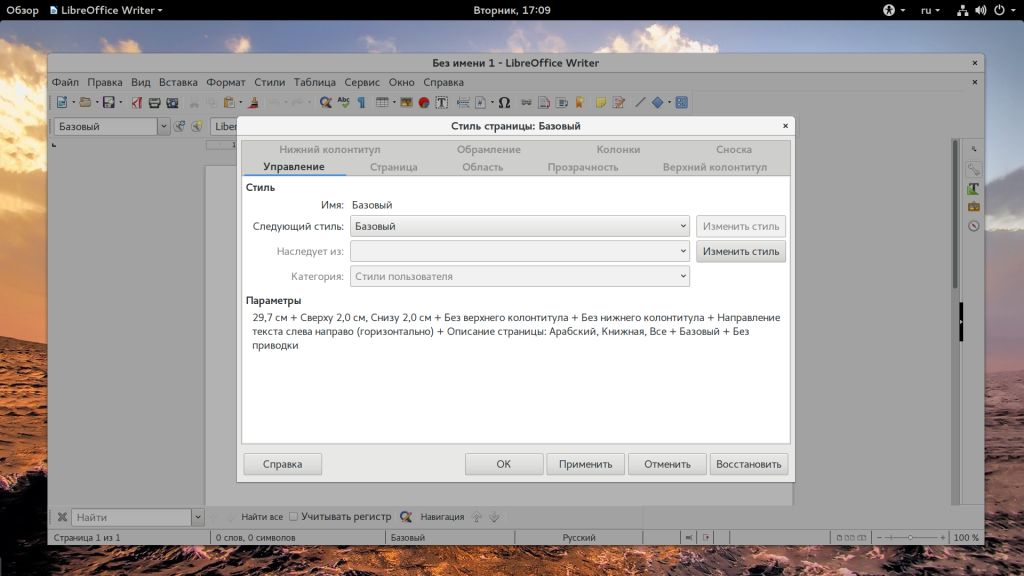
![]()
LibreOffice bir nechta sahifa uslublariga ega. Sukut bo'yicha asosiy narsa. Ammo uslub ham mavjud "Manzara", unda landshaft sahifasining yo'nalishi o'rnatiladi. Shundan so'ng siz tanlagan sahifa landshaftga aylanadi.
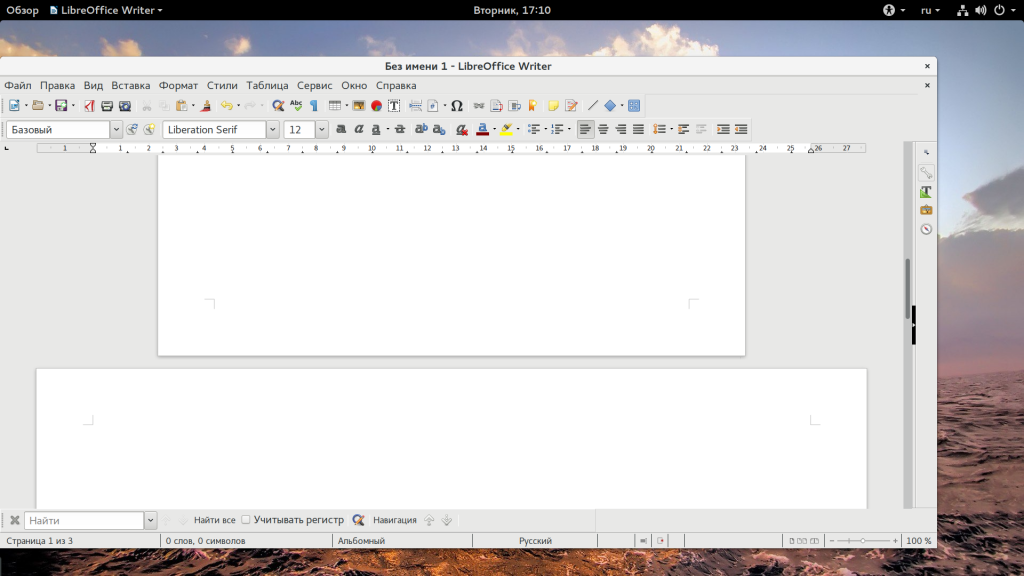
Qanday qilishning yana bir usuli landshaft yo'nalishi LibreOffice sahifalari. LibreOffice-da tanaffuslar degan narsa bor. Microsoft Office-dagi xuddi shu atamaga o'xshaydi. Dastur har bir bo'lim uchun alohida uslubni o'rnatadi.
Birinchidan, peyzaj qilishni xohlagan sahifaning oldida yangi bo'lim yarating va buni ochiq qiling "Kiritmoq" — "Tanaffus":
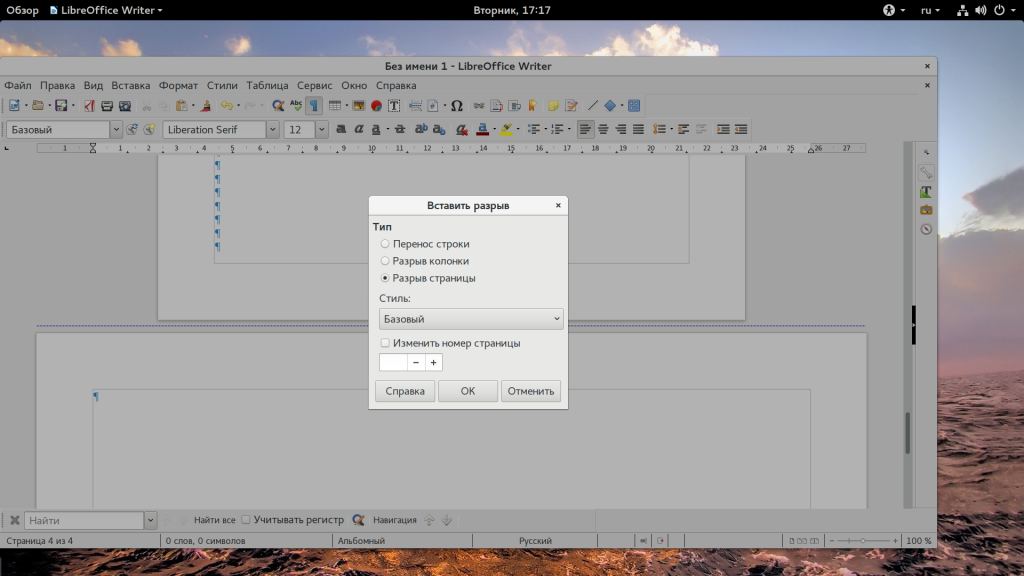
Bu yerni tanlang "Tanaffus"va uslub sifatida - "Albom" yoki birinchi qoralamada bo'lgani kabi, keyinroq uslubni o'rnatishingiz mumkin. Portret yo'nalishga qaytish uchun yangi landshaft sahifangizning oxiriga yangi tanaffus kiritishingiz mumkin. Tanaffuslarning qaerdaligini ko'rishga yordam berish uchun bosilmaydigan belgilarni yoqing. Keyin tanaffuslar sahifalar orasidagi ko'k nuqta chiziq shaklida ko'rinadi.

xulosalar
Ushbu kichik maqolada biz LibreOffice-da landshaft sahifasini qanday yaratishni ko'rib chiqdik. Ko'rib turganingizdek, bu erda hamma narsa Microsoft Office-ga qaraganda ancha murakkab emas. Agar sizda biron bir savol bo'lsa, izohlarda so'rang!
Rostini aytganda, men ofis dasturlarini yaxshi bilmayman;)
Ammo ishda ko'pincha Microsoft Office yoki OpenOffice kabi dasturlar haqida savollar tug'ilishi sababli, men bu savollarni yaxshiroq hal qilishga qaror qildim.
Barcha hujjatning sahifa yo'nalishini o'zgartiring
1. Menyuni bosing Format -\u003e Sahifa
2. Muloqot oynasida Sahifa uslubi: muntazamyorlig'ini tanlang Sahifa, katakchani kerakli yo'nalishga qo'ying ( Kitob do‘koniyoki Landshaft)

Natijada, hujjatning barcha sahifalarida yo'nalish o'zgaradi.
Shaxsiy sahifaning yo'nalishini o'zgartiring
Ammo bu erda men juda ko'p azob chekdim, chunki bu so'zdagi kabi oson va qulay emas))
Men foydalangan usul juda noqulay ... ammo baribir ishlaydi.
Ushbu usuldan foydalanishga asoslangan uslublar.
1. OpenOffice Writer-da hujjatingizni oching
2. Uslub menyusini oching: Format -\u003e Uslublar (yoki F11)

3. Muloqot oynasida Uslublar va formatlashbelgisini tanlang Sahifa uslublari

4. Belgini bosing Tanlovdan uslub yaratingva elementni tanlang Tanlovdan uslub yarating

5. Yaratiladigan uslubingiz nomini kiriting, masalan: Mening uslubim

6. Yaratilgan uslubda sichqonchaning o'ng tugmachasini bosing ( Mening uslubim) -> kontekst menyusidan tanlang Tahrirlash

7. Muloqot oynasidagi harakatlar Sahifa uslubi: Mening uslubim
yorliq Boshqaruv elementlari -\u003e Keyingi uslub -\u003e Oddiy

Keyingi uslub - Oddiy - o'zgarganidan keyingi sahifa bir xil bo'lib qolishi uchun kerak.
8. Yorliqda Sahifa -\u003e Yo'nalish -\u003e Landshaft -\u003e Ok
LibreOffice Writer - bu LibreOffice to'plamining bir qismi bo'lib, u har yili ommalashib bormoqda. Ko'pchilik uchun ushbu to'plam MS Office-ning o'rnini bosuvchi dasturga aylandi, ayniqsa, tijorat korxonalari egalarini yo'ldan ozdiradi, chunki dasturiy ta'minot ( dasturiy ta'minot) mutlaqo bepul tarqatiladi.
LibreOffice Writer-da yo'nalishni qanday o'zgartirish mumkin?
Biroq, bu Tarozining yagona afzalligidan yiroq - sezgir interfeys va keng funktsionallik xodimga yuklangan har qanday vazifani hal qilishga yordam beradi. Bu to'plamga Vrayterdan tashqari yana beshta dastur kiritilgan: Calc elektron jadval muharriri, Impress taqdimot vositasi, Draw vektor muharriri, Math formula muharriri va Baza ma'lumotlar bazasini boshqarish tizimi. Ko'rib turganingizdek, turli xil vazifalar uchun dasturlar mavjud.
Biroq, keling, LibreOffice Writer-ga to'xtalamiz, chunki matn bilan ishlash elektron formatda o'qishdan ish yuritishgacha bo'lgan har qanday ish oqimining ajralmas qismiga aylandi. Dastur yoqimli va sezgir interfeysga ega. Ilgari matn muharrirlari bilan ishlamagan odam tezda ko'nikib ketadi. Aks holda, bu matn bilan barcha mumkin bo'lgan operatsiyalarni (matn terish, tahrirlash va hk) bajarishga imkon beradigan kuchli so'z protsessori.
Wraiter-dan foydalanishda keng tarqalgan muammo varaqning yo'nalishini o'zgartiradi. Ba'zida grafikalar yoki jadvallar kabi ma'lumotni yaxshiroq taqdim etish uchun odatdagi kitob ko'rinishini landshaft ko'rinishiga o'zgartirish kerak bo'ladi. Ushbu protsedurada hech qanday murakkab narsa yo'q.
Format menyusiga, keyin Sahifaga o'ting. Keyinchalik, "Qog'oz hajmi" da landshaftni tanlang, OK tugmasini bosing.

DIQQAT. "Portret" deb nomlangan yo'nalishni ko'rganingizda qo'rqmang - bu xuddi shu kitob yo'nalishi, faqat boshqa nom ostida.
Biroq, bunday sozlamalar hujjat davomida ko'rinishni o'zgartirishga olib keladi, ammo agar siz faqat ba'zi varaqlarga landshaft yo'nalishini qo'llashingiz kerak bo'lsa, unda quyidagi ko'rsatmalarga amal qiling.
- "Formatlash" - "Uslublar va formatlash" menyusiga o'ting.
- Keyin "Uslublar" tugmachasini bosing.
- Endi siz yangi uslubni yaratishingiz kerak, buning uchun "Yangi" ni tanlang va "Boshqarish" yorlig'iga o'ting, u erda uslub nomini kiritishingiz mumkin.
- Sahifa yorlig'iga o'ting, Landshaft qog'ozining kattaligi katagiga belgi qo'ying va OK tugmasini bosing.
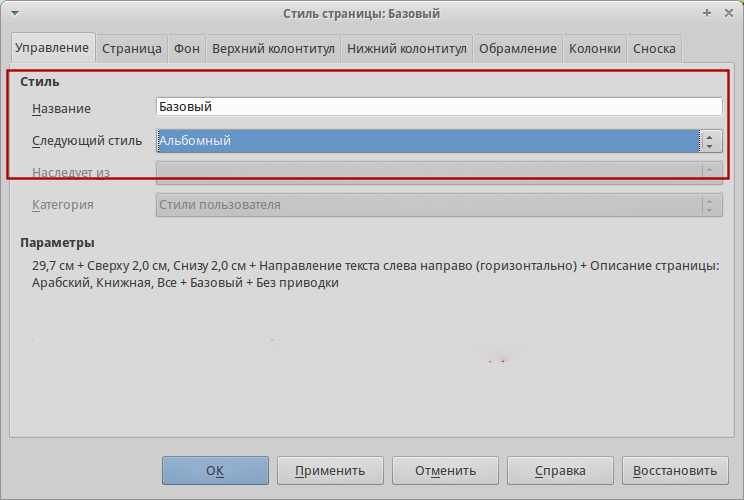
IN stol protsessori va elektron jadval muharriri Openoffice va LibreOffice ikki xil sahifa yo'nalishini sozlash mumkin: bu portret yo'nalishi, ya'ni vertikal (sahifaning normal ko'rinishi) yoki landshaft yo'nalishi, ya'ni sahifaning gorizontal joylashuvi. Sahifa yo'nalishini sozlash uchun siz ketma-ket quyidagi elementlarni tanlashingiz kerak: Format / Page ... Keyin, paydo bo'lgan dialog oynasida “Sahifa uslubi. Normal ", siz" Sahifa "yorlig'ini tanlashingiz kerak. Ushbu yorliqda sahifa yo'nalishini belgilashdan tashqari, chekka joylarni, ya'ni qirralarning chekkalarini o'rnatishingiz va sahifalarni raqamlash formatini o'rnatishingiz mumkin. Xususan, sahifalarni raqamlashda siz lotin harflaridan (A, B, C), rim raqamlarida sahifalarni raqamlashdan va h.k.lardan foydalanishingiz mumkin.
OpenOffice va LibreOffice-dagi Writer matn muharririda sahifa yo'nalishini sozlash
Ikki ofis dasturining matn muharririda sahifa yo'nalishi bir xil buyruqlar bilan o'rnatiladi. Elementlarni ketma-ket tanlang Format / Sahifalar ... Ushbu buyruqlar tanlanganidan so'ng "Sahifa uslubi: Oddiy" dialog oynasi paydo bo'ladi. Ushbu oynaning ko'rinishi matn muharriri bilan bir xil. LibreOfficeva matn muharririda Openoffice, bu LibreOffice - bu OpenOffice bepul ofis to'plamining vilkasi ekanligi bilan bog'liq.
OpenOffice va LibreOffice da Calc elektron jadval muharririda sahifa yo'nalishini sozlash
Elektron jadval muharririda Kaltsiy ham LibreOffice ofis to'plami, ham OpenOffice ofis to'plami, sahifa yo'nalishini belgilash, ya'ni sahifaning vertikal (portret) ko'rinishini yoki hujjatdagi sahifaning gorizontal (landshaft) ko'rinishini o'rnatish xuddi shu tarzda sodir bo'ladi va matn muharririda sahifa yo'nalishini sozlash bilan bir vaqtga to'g'ri keladi Yozuvchi... Ya'ni sahifa yo'nalishini o'zgartirish uchun, masalan, landshaftdan portretga yoki aksincha, portretdan landshaftga o'tish uchun asosiy menyuda "Format" bandini tanlab, ochiladigan oynada "Sahifalar" bandini tanlash kerak. buyruqlar ro'yxati. Bundan tashqari, "Sahifa uslubi: Asosiy" dialog oynasi paydo bo'lgandan so'ng, siz "Sahifa" yorlig'ini tanlashingiz kerak va "Orientatsiya" bandida "Landshaft" bandining oldida yoki "Portret" bandining qarshisida tasdiq belgisini qo'ying.
Sahifa yo'nalishini o'zgartirish hujjat davomida avtomatik ravishda amalga oshiriladi.
1. OpenOffice.org Writer-da sahifa yo'nalishini o'zgartirish
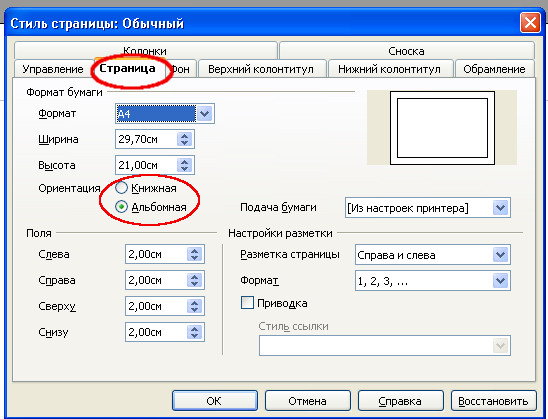
2. LibreOffice Writer-da sahifa yo'nalishini o'zgartirish
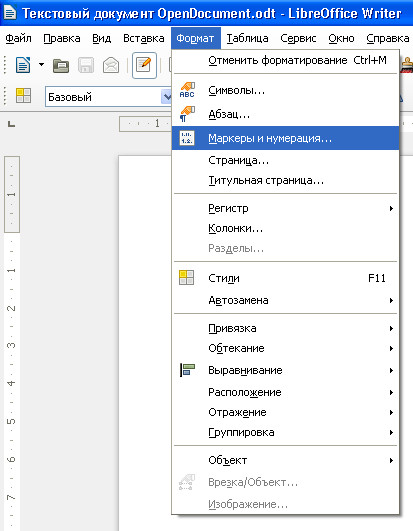
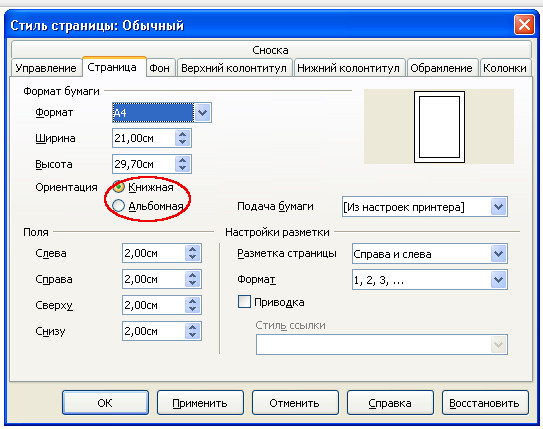
3. OpenOffice.org Calc-da sahifa yo'nalishini o'zgartirish


LibreOffice yordamidan
Sahifaning yo'nalishi kabi Writer matn hujjatlari uchun barcha sahifa xususiyatlari sahifa uslublari yordamida aniqlanadi. Odatiy bo'lib, yangi matnli hujjat barcha sahifalar uchun standart sahifa uslubidan foydalanadi. Mavjud vaqtga kelib matnli hujjat ga turli xil sahifalar allaqachon qo'llanilishi mumkin edi turli uslublar sahifalar.
Iltimos, sahifa xususiyatlariga kiritilgan o'zgartirishlar faqat joriy sahifa uslubidagi sahifalarga ta'sir qilishini unutmang. Joriy sahifa uslubi oynaning pastki qismidagi holat satrida ko'rsatiladi.
Mundarija
Barcha sahifalar uchun sahifa yo'nalishini o'zgartiring
Agar sizning matnli hujjat faqat bitta sahifa uslubiga ega sahifalardan iborat bo'lsa, siz sahifa xususiyatlarini to'g'ridan-to'g'ri o'zgartirishingiz mumkin:
- Iltimos tanlang Format - Sahifa.
- Yorliqni oching Sahifa.
- Shu nuqtai nazardan Qog'oz hajmi
- Tugmani bosing OK.
Faqat ba'zi sahifalar uchun sahifa yo'nalishini o'zgartiring
LibreOffice hujjatlari sahifa yo'nalishini aniqlash uchun sahifa uslublaridan foydalanadi. Top va kabi sahifa uslublari yordamida ko'plab sahifa xususiyatlarini aniqlash mumkin altbilgi yoki maydonlar. Bundan tashqari, siz joriy hujjat uchun standart sahifa uslubini o'zgartirishingiz yoki ushbu uslublarni matnning istalgan qismiga qo'llash orqali o'zingizning sahifa uslublaringizni belgilashingiz mumkin.
Sahifa uslublari haqida ma'lumot olish uchun ushbu yordam sahifasining oxiriga qarang. Qabul qilmoq qo'shimcha ma'lumot sahifa uslubi tushunchasi uchun sahifaning oxiridagi bo'limga qarang.
Xuddi shu uslubdagi barcha sahifalar uchun yo'nalishni o'zgartirish uchun avval tegishli sahifa uslubini yarating va keyin ushbu uslubni qo'llang:
- Jamoani tanlang.
- Belgini bosing Sahifa uslublari.
- Sahifa uslubini o'ng tugmasini bosing va tanlang Yangi... Yangi sahifa uslubi dastlab tanlangan sahifa uslubining barcha xususiyatlarini oladi.
- Yorliqda Boshqaruv katakka sahifa uslubi uchun nom kiriting Ism, masalan, "Mening landshaft yo'nalishim".
- Dalada Keyingi uslub yangi uslubdagi sahifadan keyingi sahifaga murojaat qilmoqchi bo'lgan sahifa uslubini tanlang. Ushbu yordam sahifasining oxiridagi sahifa uslublarini qo'llash bo'limiga qarang.
- Yorliqni oching Sahifa.
- Shu nuqtai nazardan Qog'oz hajmi "Portret" yoki "Landshaft" ni tanlang.
- Tugmani bosing OK.
Endi "Mening manzaram" deb nomlangan tegishli sahifa uslubi aniqlandi. Yangi uslubni qo'llash uchun ichidagi Mening manzara sahifam uslubini ikki marta bosing Uslublar va formatlash... Joriy sahifa uslubi sohasidagi barcha sahifalar o'zgartirilgan. "Keyingi uslub" sifatida boshqa uslubni tanlash joriy sahifa uslubi maydonining faqat birinchi sahifasini o'zgartiradi. \u003d\u003d Sahifa uslubi maydoni \u003d\u003d
LibreOffice-dagi sahifa uslublari maydoni ma'lum bo'lishi kerak. Matnni qayta ishlash hujjatining qaysi sahifalariga sahifa uslubini tahrirlash ta'sir qiladi?
Bir sahifali uslublar
Sahifa uslubi faqat bitta sahifada qo'llanilishi mumkin. Misol tariqasida Birinchi sahifa uslubini ko'rib chiqing. Ushbu xususiyatni o'rnatish uchun boshqa sahifa uslubini yorliqdagi "keyingi uslub" deb belgilang.
Bitta sahifali uslub joriy sahifa uslublari oralig'ining pastki qismidan boshlanadi va keyingi sahifa tugashiga qadar qo'llaniladi. Keyingi sahifa tanaffusi matn keyingi sahifaga oqib tushganda avtomatik ravishda paydo bo'ladi, ba'zida "yumshoq sahifa tanaffusi" deb nomlanadi. Shu bilan bir qatorda, siz sahifa tanaffusini qo'lda kiritishingiz mumkin.
Sahifani kursor holatiga qo'l bilan kiritish uchun CTRL + ENTER tugmachalarini bosing yoki tanlang Qo'shish - tanaffus va shunchaki "OK" tugmasini bosing.
Sahifa uslubi hajmini qo'lda tanlash
"Standart" sahifa uslubi yorliqda "keyingi uslub" ni tanlashni anglatmaydi Format - Sahifa - Boshqarish... Buning o'rniga "keyingi uslub" "Default" uslubi sifatida ham belgilanadi. Shundan so'ng bitta sahifa uslubi qo'llaniladigan barcha sahifa uslublari bir nechta sahifalarga qo'llanilishi mumkin. Sahifa uslublari oralig'ining pastki va yuqori chegaralari uslublar sahifalari tanaffuslari yordamida aniqlanadi. Xuddi shu sahifa uslubi har qanday ikkita "uslub sahifasining tanaffuslari" orasidagi barcha sahifalarga qo'llaniladi.
Siz to'g'ridan-to'g'ri kursor pozitsiyasida "uslublar sahifasining tanaffusini" qo'shishingiz mumkin. Shu bilan bir qatorda, abzats yoki abzas uslubiga Style Page Break xususiyatini qo'llashingiz mumkin.
Quyidagi buyruqlardan birini bajaring:
- Kursor holatiga "sahifa uslubini o'chirish" ni tanlang Qo'shish - tanaffus, keyin ro'yxatdan ismni tanlang Uslub va "OK" tugmasini bosing.
- Joriy sahifaga uslublar sahifasi break xususiyatini qo'llash uchun tanlang Format - Paragraf - Matnni joylashtirish Faollashtirish va Sahifa uslubi bilan
- Joriy sahifa uslubi uchun uslublar sahifasining tanaffus xususiyatini qo'llash uchun joriy paragrafni o'ng tugmasini bosing. Kontekst menyusida-ni tanlang Abzats uslubini tahrirlash... Yorliqni oching Sahifada... Tanaffuslar sohasida tanlang Faollashtirish va Sahifa uslubi bilan... Ro'yxatdan sahifa uslubi nomini tanlang.
- Maxsus abzas uslubiga uslublar sahifasi break xususiyatini qo'llash uchun tanlang Format - uslublar va formatlash... Belgini bosing Paragraf uslublari... O'zgartirmoqchi bo'lgan paragraf uslubi nomini o'ng tugmasini bosing va tanlang Tahrirlash... Yorliqni oching Sahifada... Tanaffuslar sohasida tanlang Faollashtirish va Sahifa uslubi bilan... Ro'yxatdan sahifa uslubi nomini tanlang.